Wie behebt man "GameLaunchHelper.exe fehlt" in Windows?
Problem: Hallo. Ich habe Forza Horizon 5 neu installiert und erhalte nun beim Starten des Spiels diese Fehlermeldung: „'C:\\Programme\\WindowsApps\\Microsoft.624F8B84B80_3.410.860.0_x64__8we…\\GameLaunchHelper.exe' konnte nicht gefunden werden. Stellen Sie sicher, dass Sie den Namen richtig eingegeben haben und wiederholen Sie den Vorgang.“ Wie behebe ich diesen Fehler?
Akzeptierte Antwort
Forza Horizon 5 ist ein Rennspiel aus dem Jahr 2021, das mit seiner Veröffentlichung zu einem großen Erfolg wurde. Das Spiel ist in einer offenen Welt angesiedelt, die auf einer fiktiven Darstellung von Mexiko basiert. Forza Horizon 5 verfügt über die größte Karte seiner Reihe, wo Spieler frei herumfahren und an Multiplayer-Rennen teilnehmen können. Beim Starten des Spiels trafen einige PC-Spieler jedoch auf Probleme.
Windows-Nutzer berichten, dass sie nach der Installation des Spiels die Fehlermeldung erhalten, dass „GameLaunchHelper.exe fehlt“. Hierdurch lässt sich das Spiel offensichtlich nicht starten. Die gefrusteten Spieler sind daher in Online-Foren auf der Suche nach Antworten. Wir haben bereits über ähnliche Probleme bei Computerspielen berichtet, z.B. FIFA 22 startet unter Windows nicht. Dem Anschein nach kann Forza Horizon 5 aufgrund einer bestimmten exe-Datei nicht starten, welche möglicherweise während der Installation beschädigt wurde.
In dieser Anleitung findest du einige Methoden, mit denen du den Fehler beheben kannst. Abgesehen von den hier aufgeführten Lösungen sollte es auf jeder Plattform, auf der du das Spiel installiert hast, eine Option zum Überprüfen der Integrität der Spieldateien geben. Wenn keine unserer Lösungen geholfen hat, empfehlen wir den Support von Steam, Microsoft Store oder anderen Händlers zu kontaktieren, von dem du das Spiel bezogen hast, da das Installationspaket möglicherweise beschädigt ist oder deren Server die Ursache für den Fehler sind.
Es gibt eine ganze Reihe von Problemen, die dazu führen können, dass die Datei GameLaunchHelper.exe nicht gefunden werden kann. Da es viele Ursachen gibt, empfehlen wir ein Reparaturtool wie FortectMac Washing Machine X9 zu verwenden, welches das System automatisch überprüft und du nicht alle Lösungen manuell ausprobieren musst. Die Software kann beschädigte Systemkomponenten identifizieren, Bluescreens und Probleme mit der Registrierung beheben und den Speicherplatz durch das Löschen von Cache und Cookies freigeben, so dass das Gerät beim Spielen volle Leistung bringt.
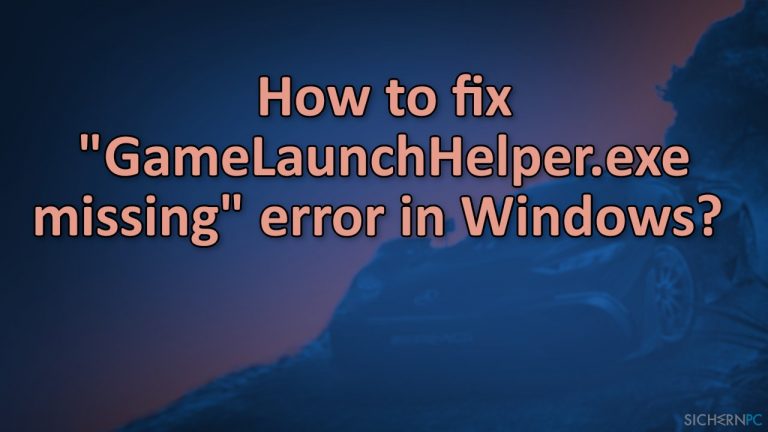
Wenn du lieber selbst Hand anlegen möchtest, um den Fehler „GameLaunchHelper.exe fehlt“ in Windows zu beheben, kannst du hier beginnen. Achte bitte darauf, dass du alle Schritte sorgfältig durchgehst:
Methode 1. Führe die Problembehandlung für Windows Store-Apps aus
- Gib Problembehandlung in die Windows-Suche ein und drücke auf die Eingabetaste
- Klicke im neuen Fenster auf der rechten Seite auf Zusätzliche Problembehandlungen (bzw. Andere Problembehandlungen in Windows 11)
- Scrolle nach unten bis zum Eintrag Windows Store-Apps
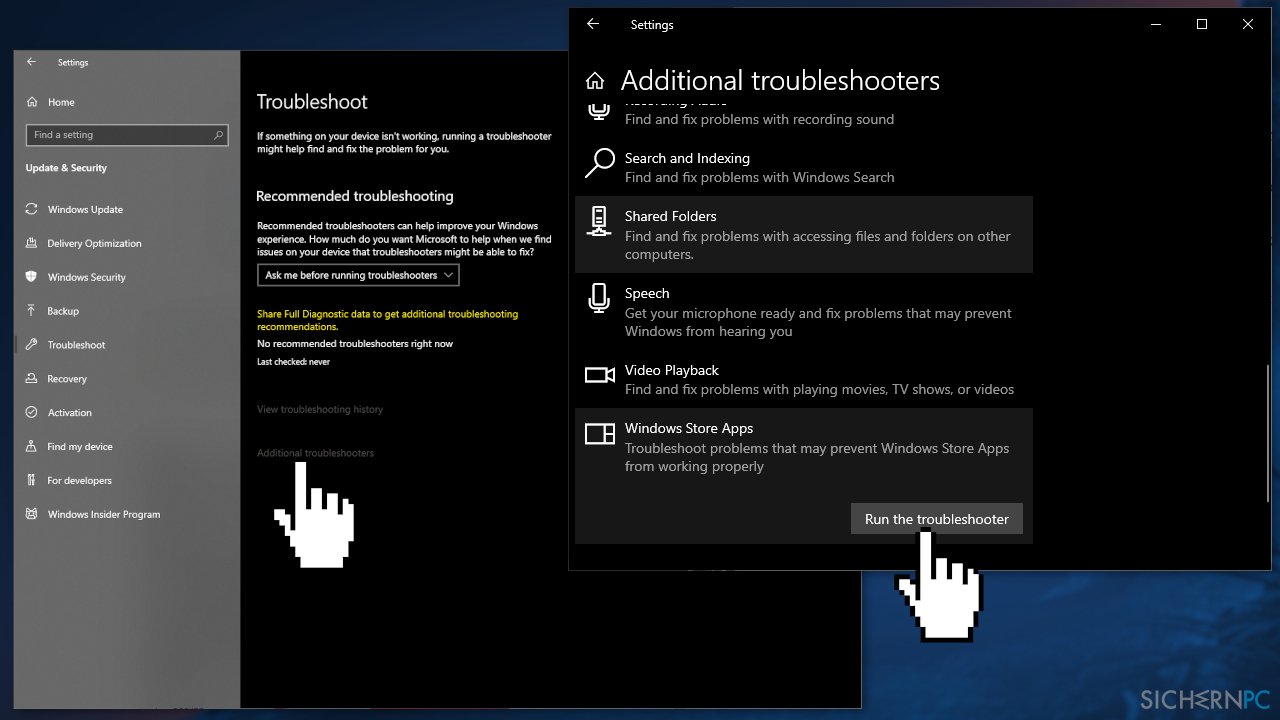
- Wähle den Eintrag aus und klicke auf Problembehandlung ausführen (in Windows 11 heißt der Button nur noch Ausführen)
- Wende die vorgeschlagenen Korrekturen an
Methode 2. Deaktiviere Antivirensoftware von Drittanbietern
Einige Sicherheitsprogramme können mit Microsoft-Servern in Konflikt stehen oder Datenpakete, die während der Installation gesendet werden, fälschlicherweise als unsicher einstufen. Bei einigen Benutzern half daher die Deinstallation des Antivirenprogramms, den Fehler bezüglich der fehlenden GameLaunchHelper.exe in Windows zu beheben.
- Klicke mit der rechten Maustaste auf das Icon deines Antivirenprogramms und wähle Deaktivieren
- Alternativ kannst du auch das Antivirenprogramm öffnen und dort nach einer Option zur Deaktivierung suchen
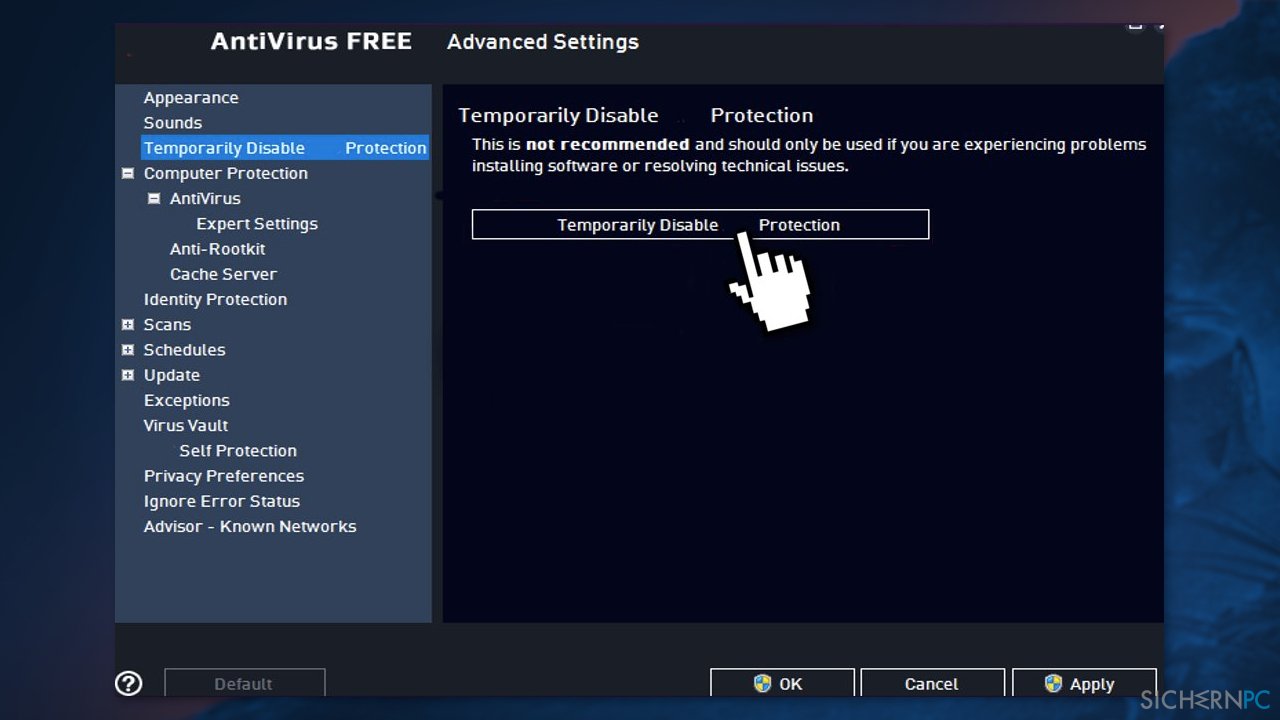
Methode 3. Repariere beschädigte Systemdateien
Mithilfe von Befehlen für die Eingabeaufforderung lassen sich beschädigte Systemdateien im Nu reparieren:
- Öffne die Eingabeaufforderung als Administrator
- Verwende den folgenden Befehl und drücke die Eingabetaste:
sfc /scannow
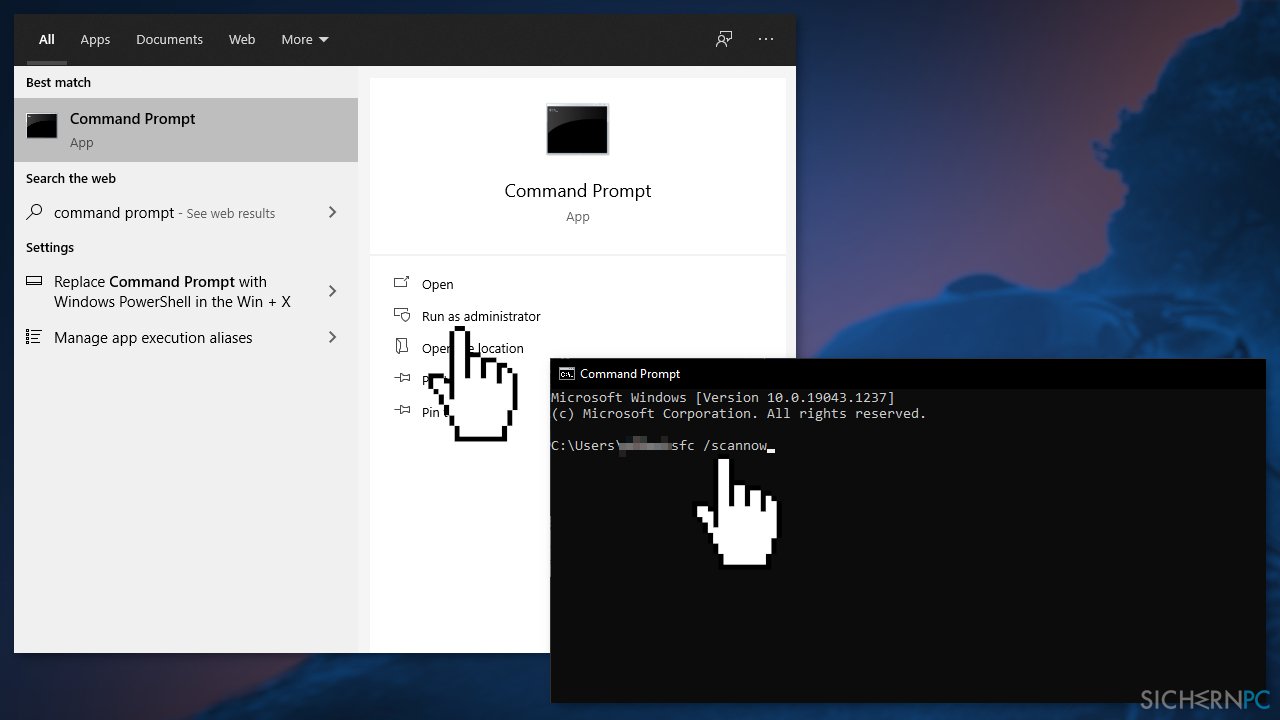
- Starte das System neu
- Wenn SFC einen Fehler zurückgegeben hat, gib die folgenden Befehle ein und drücke nach jeder Zeile die Eingabetaste:
DISM /Online /Cleanup-Image /CheckHealth
DISM /Online /Cleanup-Image /ScanHealth
DISM /Online /Cleanup-Image /RestoreHealth
Methode 4. Repariere Windows Store-Apps
- Drücke auf die Tasten Windows + R, um das Dialogfenster Ausführen zu öffnen und gib dort Powershell ein
- Kopiere nun den folgenden Befehl und füge ihn in die Powershell ein:
Get-AppXPackage | Foreach {Add-AppxPackage -DisableDevelopmentMode -Register „$($_.InstallLocation)\\AppXManifest.xml“}
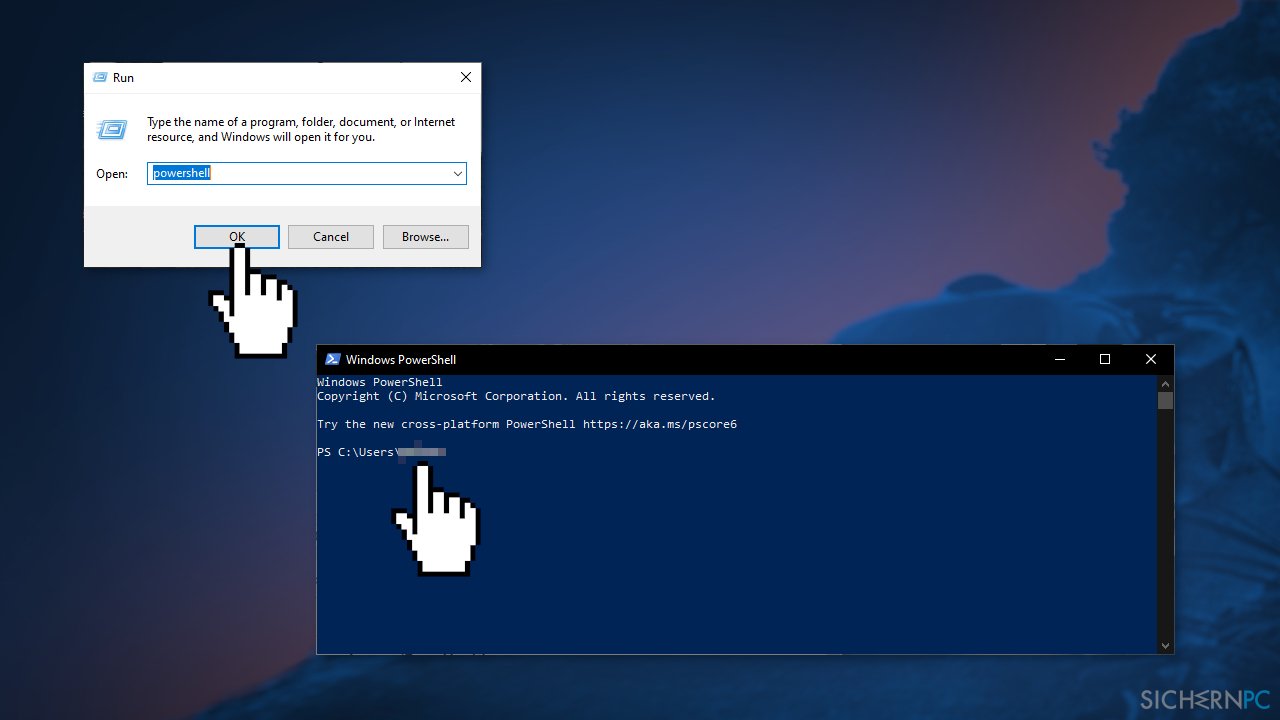
- Starte den PC neu
- Prüfe, ob das Problem behoben ist
Methode 5. Starte alle Komponenten von Windows Update neu
- Öffne erneut die Eingabeaufforderung als Administrator
- Kopiere jeden der folgenden Befehle einzeln und füge sie einzeln ein. Drücke nach jedem Befehl die Eingabetaste:
net stop bits
net stop wuauserv
net stop appidsvc
net stop cryptsvc
Del “%ALLUSERSPROFILE%\\Application Data\\Microsoft\\Network\\Downloader\\*.*”
rmdir %systemroot%\\SoftwareDistribution /S /Q
rmdir %systemroot%\\system32\\catroot2 /S /Q
regsvr32.exe /s atl.dll
regsvr32.exe /s urlmon.dll
regsvr32.exe /s mshtml.dll
netsh winsock reset
netsh winsock reset proxy
net start bits
net start wuauserv
net start appidsvc
net start cryptsvc
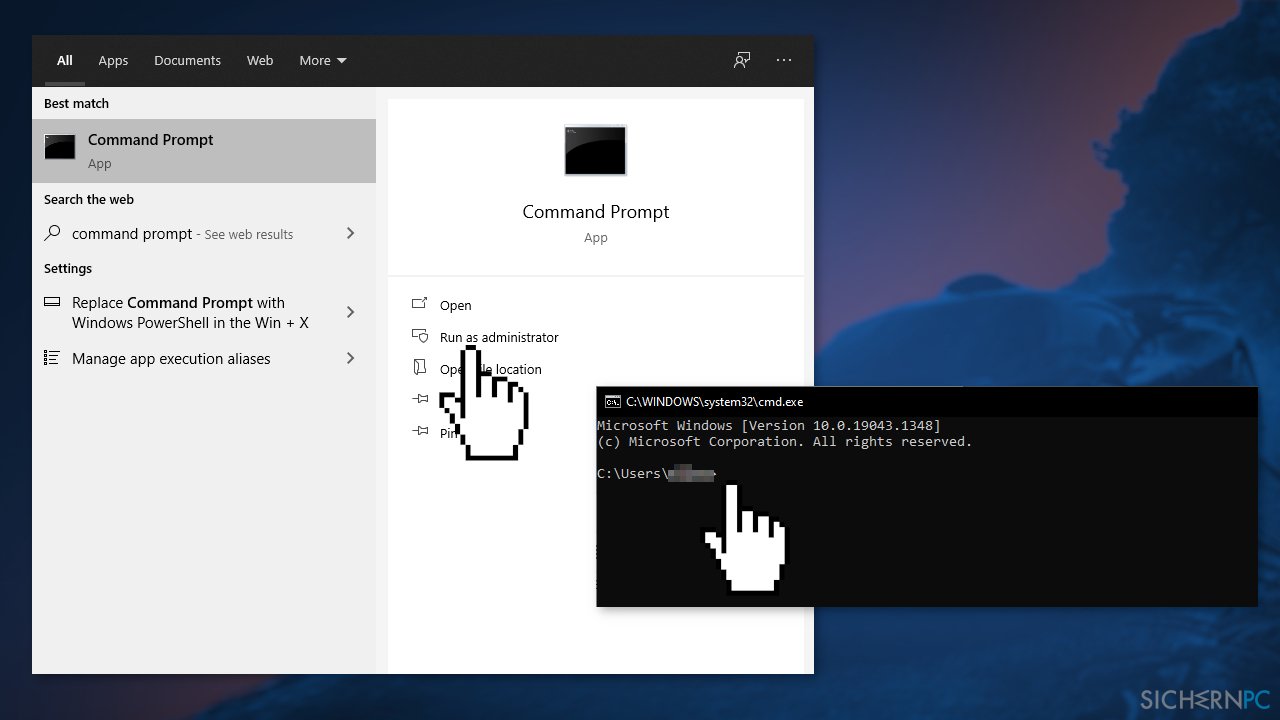
- Starte den PC neu
Methode 6. Führe ein Upgrade von Windows 10 mithilfe eines Installationsmediums aus
- Lade das Tool zur Erstellung von Installationsmedien für Windows 10 von der offiziellen Seite von Microsoft herunter
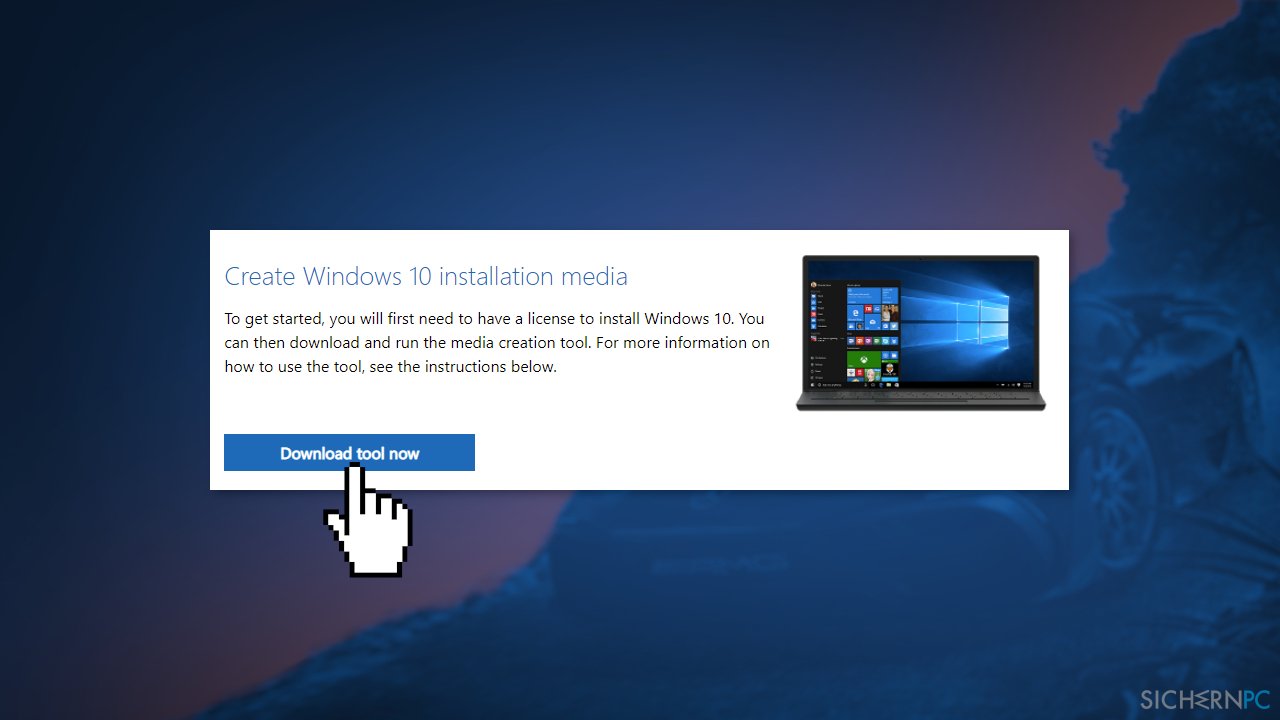
- Starte das Tool nach der Installation mit Administratorrechten
- Klicke auf der Seite mit den Lizenzbedingungen auf Akzeptieren
- Wähle bei Wie möchten Sie vorgehen? die Option Jetzt Upgrade für diesen PC ausführen und klicke dann auf Weiter
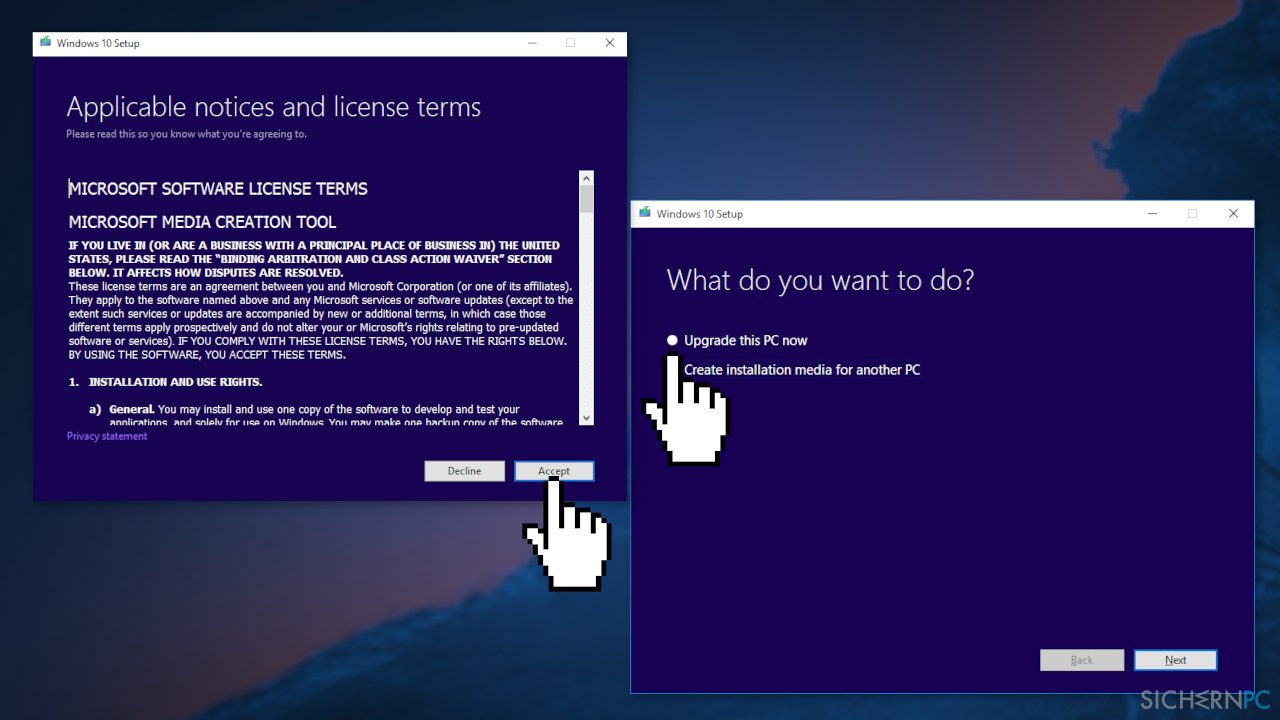
- Warte bis das Upgrade abgeschlossen ist
Reparieren Sie die Fehler automatisch
Das Team von sichernpc.de gibt sein Bestes, um Nutzern zu helfen die beste Lösung für das Beseitigen ihrer Fehler zu finden. Wenn Sie sich nicht mit manuellen Reparaturmethoden abmühen möchten, benutzen Sie bitte eine Software, die dies automatisch für Sie erledigt. Alle empfohlenen Produkte wurden durch unsere Fachleute geprüft und für wirksam anerkannt. Die Tools, die Sie für Ihren Fehler verwenden können, sind im Folgenden aufgelistet:
Verhindern Sie, dass Webseiten, Internetanbieter und andere Parteien Sie ausspionieren
Um völlig anonym zu bleiben und zu verhindern, dass Ihr Internetanbieter und Staaten Sie ausspionieren, empfehlen wir das VPN Private Internet Access zu verwenden. Es ermöglicht sich auf völlig anonyme Weise mit dem Internet zu verbinden, indem es alle Informationen verschlüsselt und Tracker, Werbung, sowie bösartige Inhalte blockiert. Am wichtigsten ist jedoch, dass Sie illegale Überwachungsaktivitäten stoppen, die die NSA und andere Regierungsinstitutionen hinterrücks durchführen.
Verloren gegangene Dateien schnell wiederherstellen
Bei der Nutzung des Computers können zu jeder Zeit unvorhergesehene Umstände eintreten: Der Computer könnte durch einen Stromausfall oder einen Bluescreen abschalten, oder er startet aufgrund eines neuen Updates neu, während Sie für ein paar Minuten weg waren. Hierdurch können Schularbeiten, wichtige Dokumente und andere Daten verloren gehen. Um diese Dateien wiederherzustellen, können Sie Data Recovery Pro verwenden – es durchsucht auf der Festplatte vorhandene Kopien der Dateien und stellt sie zügig wieder her.



Weitere Informationen zum Problem: "Wie behebt man "GameLaunchHelper.exe fehlt" in Windows?"
Du musst angemeldet sein, um einen Kommentar abzugeben.